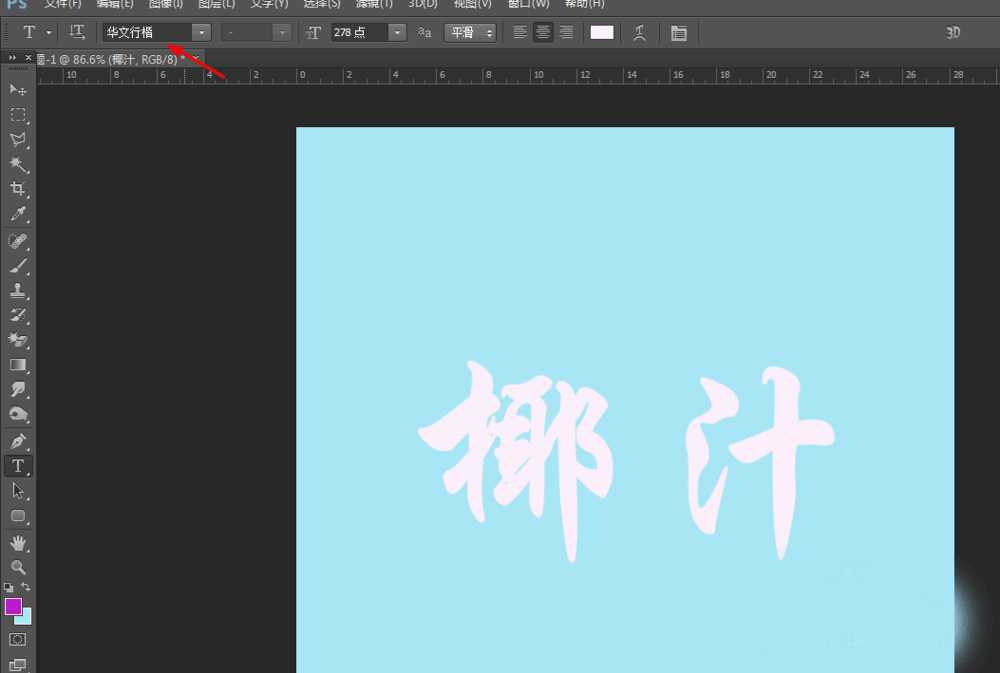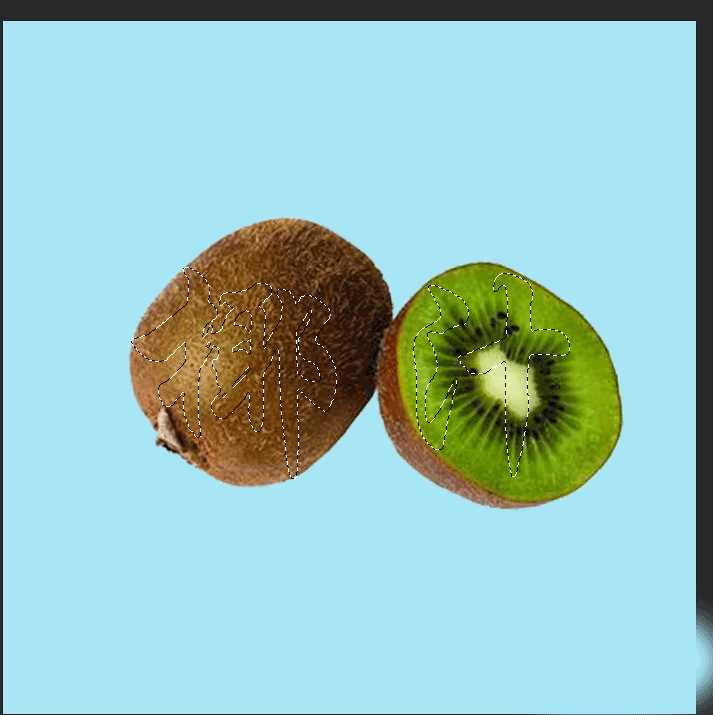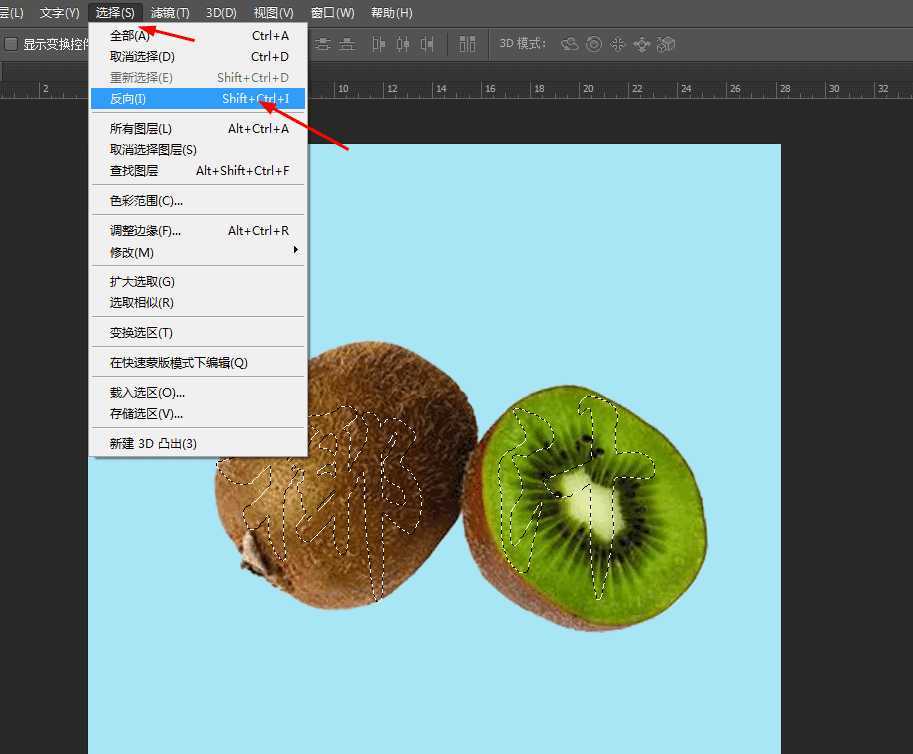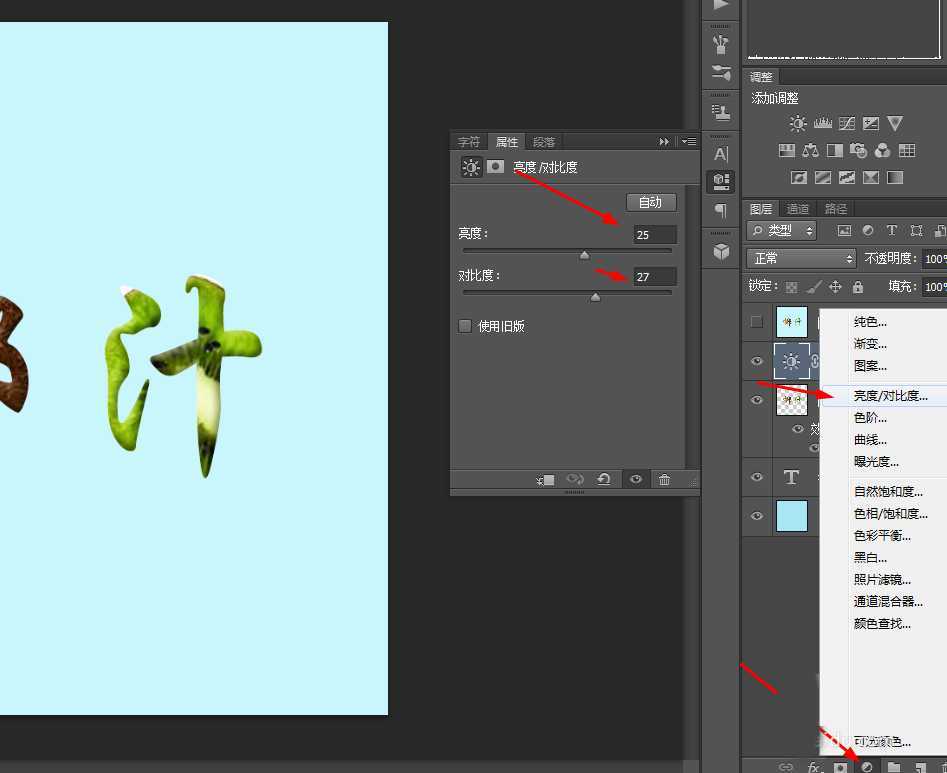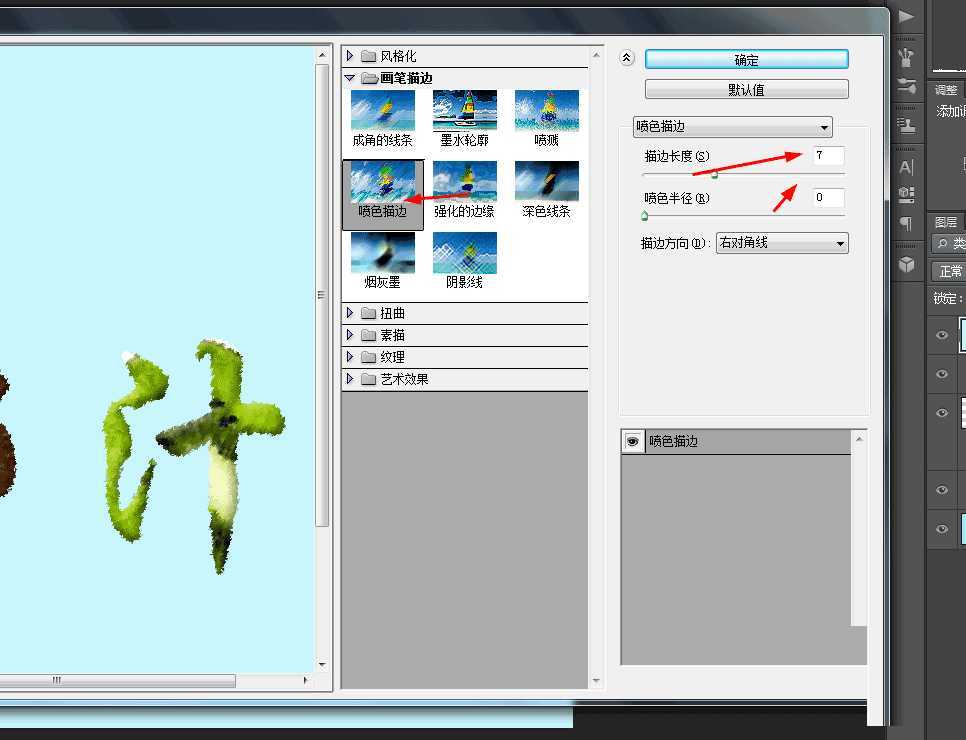站长资源平面设计
ps简单制作猕猴桃效果字体
简介ps简单制作猕猴桃效果字体方法,很简单,只需几步即可完成,下面我们一起来学习吧!步骤:1、在ps软件中,新建一个800*800的文档,背景色填充为天蓝色,写上华文行楷的白色字体,如图所示2、然后再打开一张椰汁的图片,按ctrl点击字体的图层生成选区,如图所示3、再选择椰汁的图片,在菜单栏上选择反
ps简单制作猕猴桃效果字体方法,很简单,只需几步即可完成,下面我们一起来学习吧!
步骤:
1、在ps软件中,新建一个800*800的文档,背景色填充为天蓝色,写上华文行楷的白色字体,如图所示
2、然后再打开一张椰汁的图片,按ctrl点击字体的图层生成选区,如图所示
3、再选择椰汁的图片,在菜单栏上选择反向,按delete删除键,如图所示
4、接着双击椰汁的图层添加图层样式,调整一下斜面和浮雕,如图所示
5、接下来创建亮度/对比度调整图层,调一下光亮效果,如图所示
6、最后按ctrl+shift+alt+E盖印新的图层,然后在滤镜中库中添加喷色描绘,如图所示
7、效果如下图所示
以上就是ps简单制作猕猴桃效果字体方法介绍,操作很简单的,大家学会了吗?希望这篇文章能对大家有一定的帮助!
相关阅读:
用PS制作漂亮的荧光字体
ps怎么设计漂亮绚丽的放射字体?
PS轻松制作魔幻的旋转残影字体
上一篇:PS怎么设计盛大开业的字体?